Windows не удается завершить форматирование флешки или диска — что делать и как решить проблему

![]() У стандартного средства форматирования Windows есть одна очень распространенная проблема - при попытке отформатировать внешний диск, флешку или SD карту пользователь сталкивается с ошибкой следующего содержания: Windows не удается завершить форматирование. Почему же это может произойти?
У стандартного средства форматирования Windows есть одна очень распространенная проблема - при попытке отформатировать внешний диск, флешку или SD карту пользователь сталкивается с ошибкой следующего содержания: Windows не удается завершить форматирование. Почему же это может произойти?
Такая ситуация случается на всех версиях операционной системы - Windows 7, Windows 8 и даже Windows 10. Что делать и как решить эту проблему буквально в несколько кликов вы и узнаете в этой инструкции.
Почему Windows не удается завершить форматирование диска
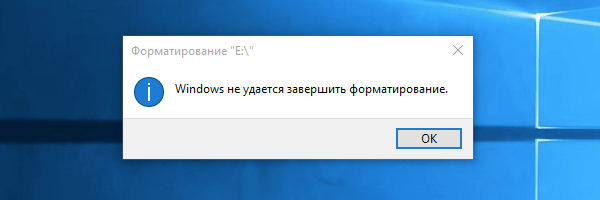 Причиной того, что флешка не может завершить форматирование чаще всего является формат файловой системы, который не понимает операционная система Windows. Если вам не удается отформатировать флешку, возможно до этого она использовалась на компьютере с другой операционной системой (Linux или Mac OS) и её файловая система была изменена.
Причиной того, что флешка не может завершить форматирование чаще всего является формат файловой системы, который не понимает операционная система Windows. Если вам не удается отформатировать флешку, возможно до этого она использовалась на компьютере с другой операционной системой (Linux или Mac OS) и её файловая система была изменена.
В описанной выше ситуации вы всё равно увидите подключенную флешку на компьютере с операционной системой от Microsoft, однако при попытке её использовать вы получите сообщение о том, что виндовс не может завершить форматирование стандартным способом.
Как успешно завершить форматирование флешки
Есть несколько способов исправить описанную выше ошибку и получить в результате отформатированную флешку, мы расскажем о самом простом, который помогает в 99% случаев.
1. Откройте диалоговое окно "Выполнить"
Первым делом откройте системное диалоговое окно "Выполнить", для этого нажмите следующее сочетание клавиш.
Win + R
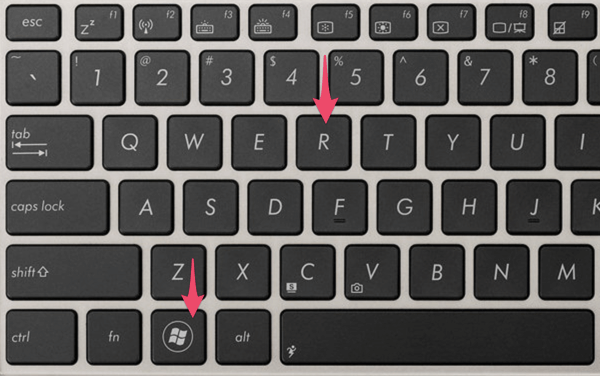
2. Откройте программу "Управление дисками"
В открывшемся диалоговом окне "Выполнить" введите команду, которая открывает утилиту управления дисками Windows. Для этого в поле ввода напечатайте
diskmgmt.msc
и нажмите "ОК".
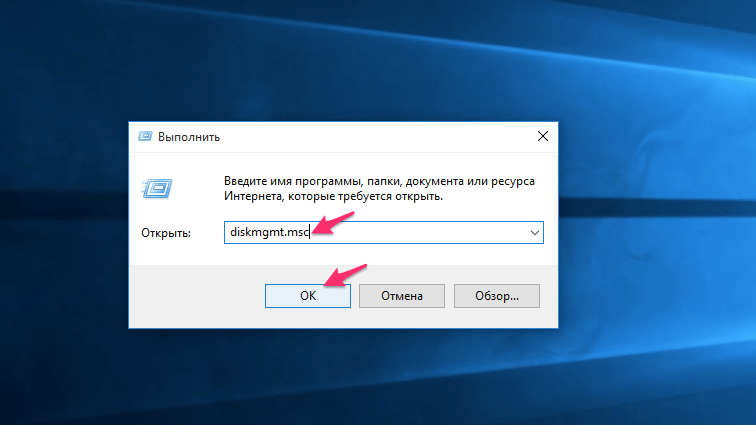
3. Очистите форматируемый диск
В нижней части открывшейся в результате предыдущих действий утилиты "Управление дисками" найдите диск или флешку, которую вам не удается отформатировать. Определить её можно по размеру и подписи "Съемное устройство". В нашем случае это флешка на 32 гигабайта.
После определения диска, который нужно отформатировать, удалите с него все имеющиеся разделы (если они есть), как показано на картине ниже. Для этого выберите раздел и в контекстном меню нажмите пункт "Удалить том".
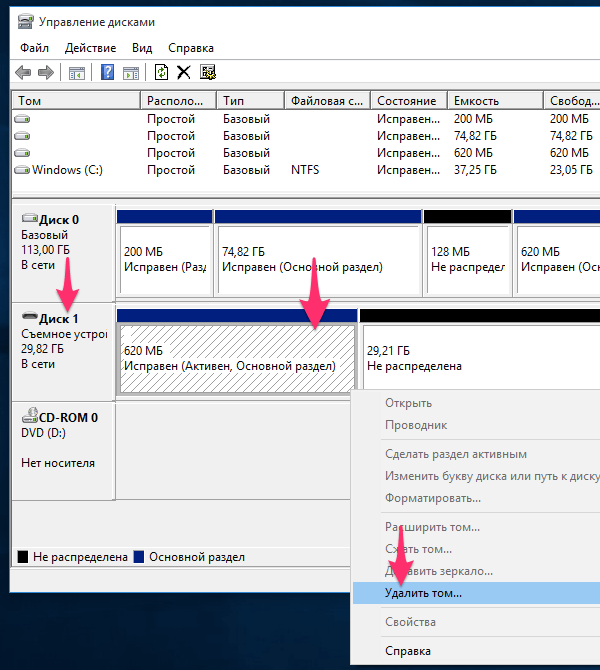
Подтвердите действие во всплывающем окне. Вся информация с диска будет удалена.
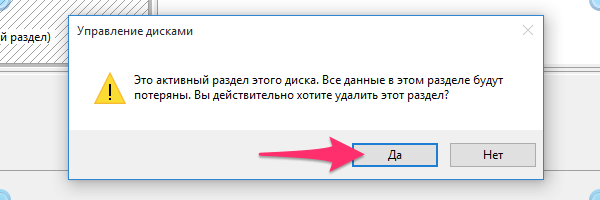
В результате ваших действий вся память диска должна иметь метку "Не распределена".

4. Создайте новый том
Последним пунктом нашей инструкции будет создание нового, отформатированного тома на диске. Для этого кликните правой клавишей мышки по области с подписью "Не распределена" вашей флешки и в открывшемся контекстном меню выберите пункт "Создать новый том".
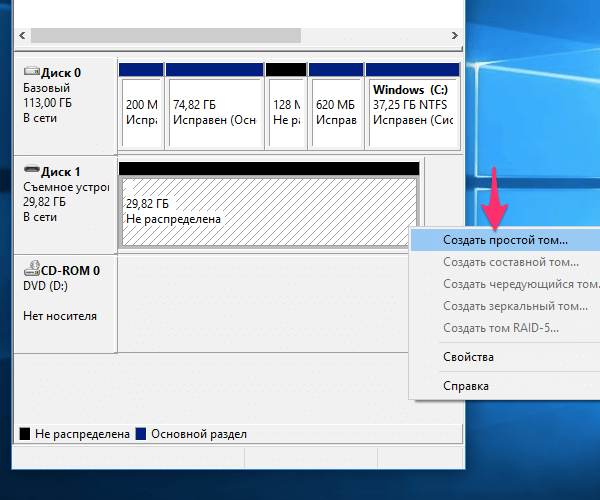
В результате у вас откроется окно "Мастер создания простых томов". Просто следуйте его указаниям нажимая "Далее" и не изменяя никаких предложенных им параметров, если вы не уверены в том что это вам нужно.
После прохождения процесса создания тома и его успешного завершения вы получите полностью отформатированную флешку, карту памяти или внешний диск, готовый для использования в операционной системе Windows.

Теперь это устройство можно форматировать уже привычным вам способом через проводник, ошибок о неудавшемся завершении форматирования больше возникать не будет.
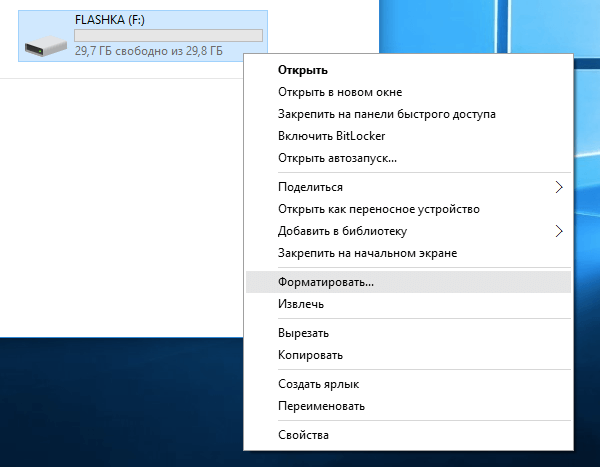

Комментарии
22 октября 2015 в 06:03
нет(удалить том)
13 декабря 2015 в 22:35
(автор)большое спасибо помогло
29 декабря 2015 в 21:39
«Удалить том» не доступен
20 января 2016 в 12:38
да нету удалить том
1 февраля 2016 в 10:41
В окне управления дисками нажал форматировать-помогло!!! Спасибо!!!
10 февраля 2016 в 12:35
не доступен
26 февраля 2016 в 19:56
Спасибо помогло))
27 февраля 2016 в 11:31
Параша эта не помогает ,
Удалить том функция не доступна
8 марта 2016 в 14:32
У меня тоже ( Удаление тома ) недоступно ((
9 марта 2016 в 18:23
ничего не получилось. выскочило ошибка в данных CRC
30 марта 2016 в 12:17
Спасибо спасли флешку , думал к ней дама с косой пришла, а нет помогло лечение )))
12 апреля 2016 в 20:08
НЕ ДОСТУПНА ОПЦИЯ «УДАЛИТЬ ТОМ» !!!!!!!!!!!!!!!!!
22 апреля 2016 в 15:23
Спасибо большое у меня получилось, думал все флешка испорчена но при помощи вашей подсказки удалось отформатировать и восстановить флешку. Еще раз спасибо большое!!!
23 апреля 2016 в 09:00
Благодарный читатель вашей статьи,
Рады, что смогли вам помочь. 🙂
P.S. что делать, если возникает проблема недоступности удаления тома, как у многих отписавшихся в комментариях, мы скоро расскажем в новой статье и добавим информацию сюда.
9 мая 2016 в 03:09
Удалил том создал новый и все осталась также диск не удалось отформатировать
16 мая 2016 в 12:40
Недоступна функция удалить том! Где новая информация???
29 мая 2016 в 20:20
удалить том-НЕ ДОСТУПНО
17 июня 2016 в 16:44
не доступно создать простой том
18 июня 2016 в 06:45
НЕ ДОСТУПНА ОПЦИЯ «УДАЛИТЬ ТОМ»
18 июня 2016 в 06:46
НЕ ДОСТУПНА ОПЦИЯ «УДАЛИТЬ ТОМ» Windows 8
25 июня 2016 в 07:28
спасибо ОГРОМНОЕ !!!
19 июля 2016 в 11:18
не доступен
4 августа 2016 в 20:17
спасибо помогло
5 августа 2016 в 23:59
Супер))))) !!!!!!
Автору огромное спасибо!!!!!!
3 октября 2016 в 22:44
Спасибо огромное!!!
18 ноября 2016 в 23:32
Спасибо, помогло. Обрела с вашей помощью дополнительные 500 ГБ ))) Все очень просто, оказывается диск был не NTFS, а RAW.
7 января 2017 в 11:46
не удалось удалить тома
28 марта 2017 в 06:37
Начну с того, что система у меня Windows 7.
Ребят, у меня тоже в управлении дисками были не доступны функции»удалить том» и «добавить том». Думаю, это потому, что флешка была пуста.
Я тут же (в управлении дисками) нажал правой кнопки мыши на доступном разделе и выбрал «форматировать». Далее выбрал нужную мне NTFS, все остальные значения по умолчанию и моя флешка избавилась от FAT32)
Теперь флешка может принимать файлы более 4гб.
Автору спасибо за наводку, но статью все же стоит дополнить))
23 апреля 2017 в 00:25
не работает
24 апреля 2017 в 17:38
А мне помогло, спасибо!
7 июля 2017 в 18:56
Спасибо
26 сентября 2017 в 22:42
У меня тоже была это проблема оказалось что флешка поломанная вот почему не получается форматировать.Проверьте флешку там может быть трещины на ней
29 октября 2017 в 23:34
Это вы для жесткого пишите..нет для ушатанной флешки функции удалить том..если бы это было хрена вы бы нужны были..управление дисками каждый знает…Флудите!!!!!
19 мая 2018 в 13:59
Спасибо БОЛЬШОЕ!
23 января 2019 в 17:56
USB Disk Storage Format Tool — ищите и найдете и будет вам счастье
24 июля 2019 в 10:15
Удалить том может быть недоступно из-за раздела GPT на флешке, но это только гипотеза.
Оставить комментарий